
2025-09-05来源:funfunapp 编辑:佚名
在使用word进行文档编辑时,有时需要添加空白页来分隔内容或满足特定排版需求。以下是几种常见的添加空白页的方法。
方法一:使用快捷键
将光标定位到需要插入空白页的位置,通常是在某个段落的结尾处。然后按下“ctrl”键并同时按下“enter”键,即可快速插入一个空白页。这种方法简单快捷,适用于大多数情况。
方法二:通过菜单插入
1. 将光标定位到合适位置。
2. 点击“插入”选项卡。
3. 在“页面”组中,找到“空白页”按钮并点击,即可插入空白页。
方法三:利用分页符
1. 把光标移到要分页的位置。
2. 点击“插入”选项卡。

3. 在“页面”组中,点击“分页”按钮。这会在当前位置插入一个分页符,从而实现类似插入空白页的效果,将后续内容分隔到下一页。
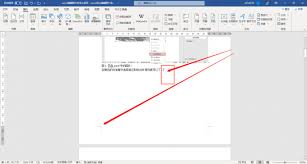
方法四:在特定格式下添加
如果文档设置了特定的页面布局,比如分栏、页眉页脚等格式,可能会影响空白页的添加效果。在这种情况下,需要确保当前的页面格式不会干扰空白页的正常插入。可以先调整好页面格式,再按照上述方法添加空白页。
方法五:复制粘贴空白页
1. 在文档中先复制一段空白文本(可以通过多次按下空格键来创建足够长的空白内容)。
2. 将光标定位到需要添加空白页的地方,粘贴刚才复制的空白文本,然后进行适当调整,使其看起来像一个空白页。不过这种方法相对麻烦,不太推荐作为主要方式。
在添加空白页后,如果需要对页面进行进一步的调整,比如设置页边距、页眉页脚内容等,可以通过“页面布局”选项卡和“插入”选项卡中的相关功能来完成。合理使用空白页能够使文档的结构更加清晰,便于阅读和编辑。无论是撰写论文、报告还是其他类型的文档,掌握添加空白页的技巧都能帮助我们更好地呈现内容。

网络购物
135.95
下载
新闻阅读
23.8 MB
下载
新闻阅读
8.43MB
下载
游戏辅助
25.26MB
下载
生活服务
308.79K
下载
新闻阅读
11.6 MB
下载
新闻阅读
5.14 MB
下载
商务办公
53.17MB
下载
游戏辅助
18.73MB
下载
系统工具
44.01MB
下载